Så här slutar du Skype från att göra allt annat så tyst

Du slår upp Skype och plötsligt är allt på din dator radikalt tystare. Medan det är bra att se till att du inte spränger dina videokonferenspartner med musik kan det också vara en nackdel när det dämpar ljud du behöver höra. Läs vidare när vi fixar Skype-ljudproblemet.
Kära How-To-Geek,
Jag har nyligen använt Skype för att prata med min brorson medan vi spelar videospel tillsammans. Det fungerar ganska bra som en röstchattkanal medan vi spelar, men det finns en super irriterande egenskap som jag inte verkar fixa.
Varje gång jag börjar Skype, verkar Skype nästan stänga av allt annat ljud (varje ljudkälla men Skype är antagligen bara 10-20% sin tidigare volym). Jag har tittat överallt i Skype-menyerna, men jag kan inte hitta en enda sak som indikerar någon form av kontroll över denna volymdämpande effekt.
Jag kan manuellt öppna Windows Volume Mixer från systemfältet och fitta med varje enskild volymkontroll för varje enskild ljudkälla men det är 1) en stor smärta och 2) bara tillfällig som den andra jag stänger av Skype och startar den igen så minskar alla volymer automatiskt.
Vad ger? Hur fixar jag det här?
Med vänliga hälsningar,
Det är för tyst
Anledningen till att du inte hittar någon inställning i Skype för att styra de svepande volymjusteringar som uppstår när du kör Skype samtidigt med andra ljudproducerande appar (som ditt videospel) beror på att det inte är Skype som utför justeringen.
Windows erkänner automatiskt Skype som ett ljud / videochattkommunikationsverktyg och förutsätter som standard att när kommunikationsverktyget är aktivt som du skulle som om allt annat system låter hushållas för att både höra din partner tydligare och inte få dessa ljud att spränga din mikrofon och skapa en massa avbrott och bakgrundsbrus.
I din ansökan kommer du sannolikt att vilja höra spelet låter (bär på hörlurar för att isolera ljudet från mikrofonen är idealiskt här) och personen du chattar med. För att justera saker måste vi gå in i Windows Kontrollpanel.
Navigera till Kontrollpanelen -> Maskinvara och ljud -> Ljud och välj sedan fliken Kommunikation (du kan också hoppa till ljudinställningarna genom att skriva mmsys .cpl i dialogrutan för körning).
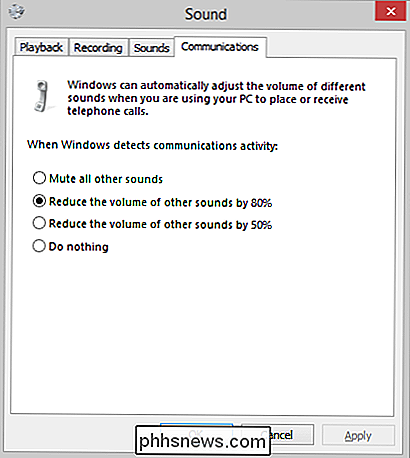
Som standard justerar Windows automatiskt volymen av andra ljud med 80% (du antar att ljuden var 10-20%, deras tidigare volym var ganska bra). Du kan välja att låta ljuden bara minska med 50%, att bli helt dämpad eller att Windows inte alls gör någonting.
I din situation är det idealiskt att ställa in det för att inte göra någonting alls, och om du hittar några Speciellt ljud är för högt, du kan öppna volymmixern och göra små justeringar efter behov.
Har du en snabb teknisk fråga? Skjut oss ett mail på och vi gör vårt bästa för att svara på det.

Sony PS4 Remote Play till Windows eller Mac Setup & Review
Eftersom jag köpte en PlayStation 4 förra året som en present till mig själv, var jag ganska glatt att höra om fjärrspelningsfunktionen som kommer i programuppdatering 3.50. Jag installerade det omedelbart och provade det på min Mac och PC för att se hur bra det fungerade.Sammantaget skulle jag ge fjärrspelningsfunktionen en 4 av 5 stjärnor och docka en stjärna för den lägre än önskade 720p-upplösningen som funktionen maximerar vid. Inställningen

Vad är SeaPort.exe och hur man tar bort det
Om du har installerat några Windows Essentials-program på din dator nyligen som Photo Gallery, Movie Maker, Live Writer eller Live Mail, kanske du har märkt en ny process som körs på ditt system som heter SeaPort.exe. Så vad exakt är denna process och borde du oroa dig för det?Lyckligtvis är seaport.exe inte



